Abschnitt „Konfiguration“.
Nachdem Sie Ihre Umfrage erstellt haben, wird ein neuer Tipp geöffnet, in dem Sie Folgendes hinzufügen müssen:
Basisinformation
Fügen Sie die grundlegenden Informationen zu Ihrer Umfrage hinzu.
- Bearbeiten Sie den Namen der Umfrage.
-
Fügen Sie eine Beschreibung hinzu
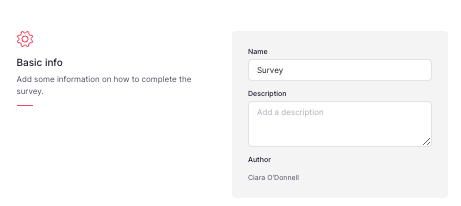
Datum und Häufigkeit
Ändern Sie die Datums-, Dauer- und Häufigkeitseinstellungen der Umfrage.
- Wählen Sie ein Startdatum
- Wählen Sie Ihre Startzeit
- Legen Sie die Dauer fest ( Tage bis zur Beantwortung ).
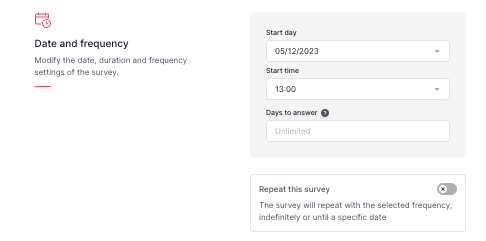
- Wenn Sie diese Umfrage wiederholen möchten:
- Aktivieren Sie die Option Diese Umfrage wiederholen
- Wählen Sie die Frequenz
- Wiederholen bis: Sie können die Option Kein Fälligkeitsdatum wählen oder ein bestimmtes Datum festlegen
- Klicken Sie auf Speichern
🗓️ Der Zyklus respektiert den Starttermin für die nächsten Wiederholungen.
⏳ Der Benutzer kann für jeden Zyklus eine Antwortzeit festlegen.
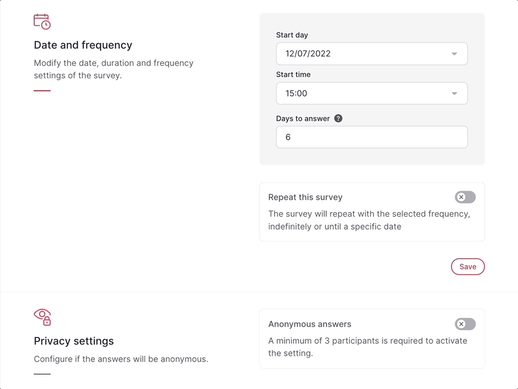
🚨 Bedenken Sie:
- Das Startdatum und die Startzeit können geändert werden, bis das Datum erreicht ist.
- Die Zykluseinstellungen können nach dem Start geändert werden. Bei einigen Änderungen ist es erforderlich, den aktuellen Zyklus zu schließen und einen neuen zu starten.
Datenschutzeinstellungen
Konfigurieren Sie, ob die Antworten anonym sein sollen.

⛔ Es sind mindestens 3 Teilnehmer mit ihren Antworten erforderlich, um die Ergebnisse zu sehen.
Antwortverfügbarkeit
Manager und Teamleiter können die Antworten und Analysen der von ihnen verwalteten Mitarbeiter sehen, sobald sie übermittelt werden.

Herausgeber
👩🏾💼Anders als Manager , die nur Zugriff auf die Ergebnisse und Statistiken erhalten, können Redakteure die Fragen bearbeiten und auf die Ergebnisse zugreifen . Administratoren haben immer Zugriff.
💡 Sie können beliebig viele Redakteure hinzufügen, diese können auch Mitarbeiter sein.
- Klicken Sie auf Editor hinzufügen
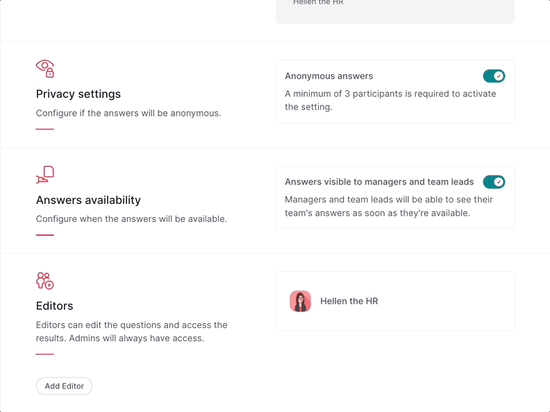
Wie kann ich einen Editor entfernen?
- Klicken Sie im Abschnitt Editoren auf (...).
- Wählen Sie Aus Umfrage entfernen aus
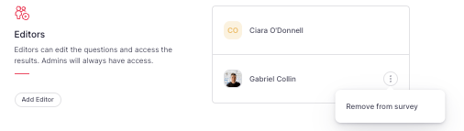
Sobald alle Informationen hinzugefügt wurden:
- Klicken Sie auf Umfrage starten
- Drücken Sie Weiter
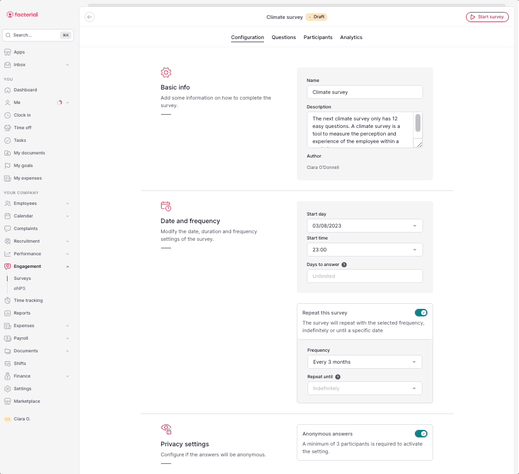
📩 Automatische Benachrichtigungen
- Sie können Prüfer mit ausstehenden Umfragen benachrichtigen, um diese abzuschließen, indem Sie auf „E-Mail-Erinnerung an ausstehende Teilnehmer senden“ klicken
- Sie können den Umfragelink direkt teilen, indem Sie auf Link teilen klicken

- Nach dem Start erhalten die Mitarbeiter eine E-Mail und eine Benachrichtigung über ausstehende Aufgaben auf ihrem Dashboard.
- Die Mitarbeiter erhalten 2 Tage vor Abschluss der Umfragen eine E-Mail